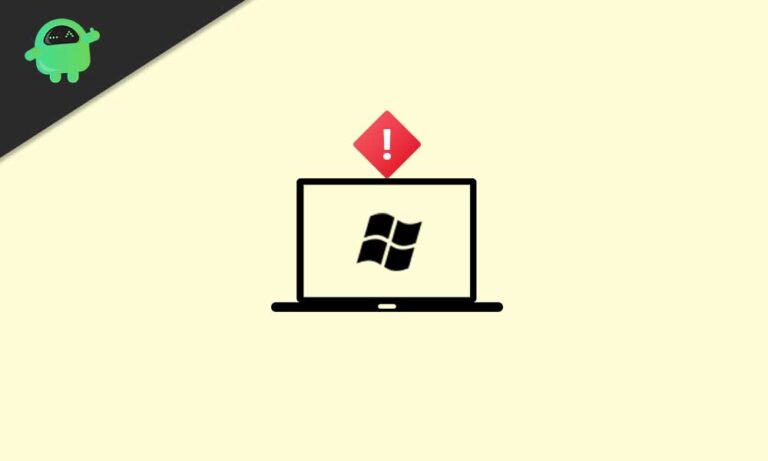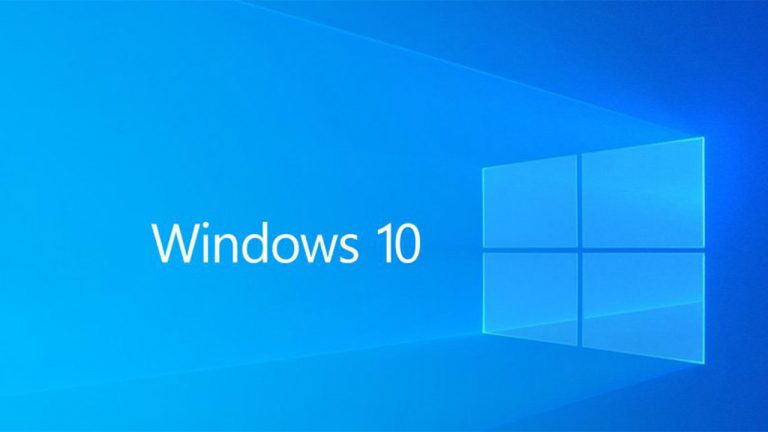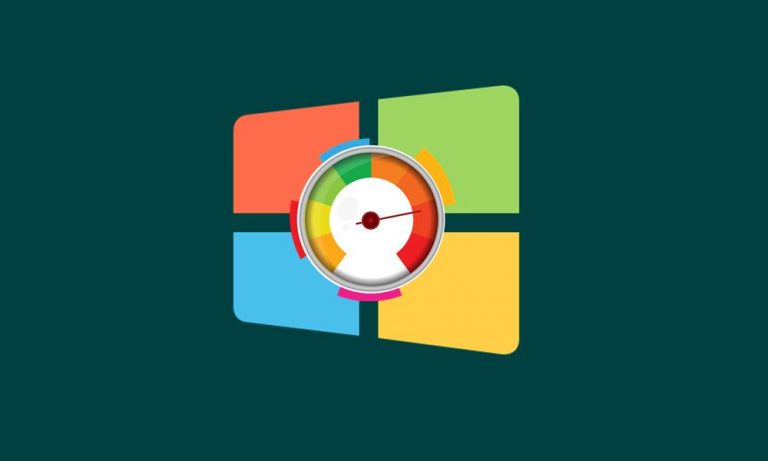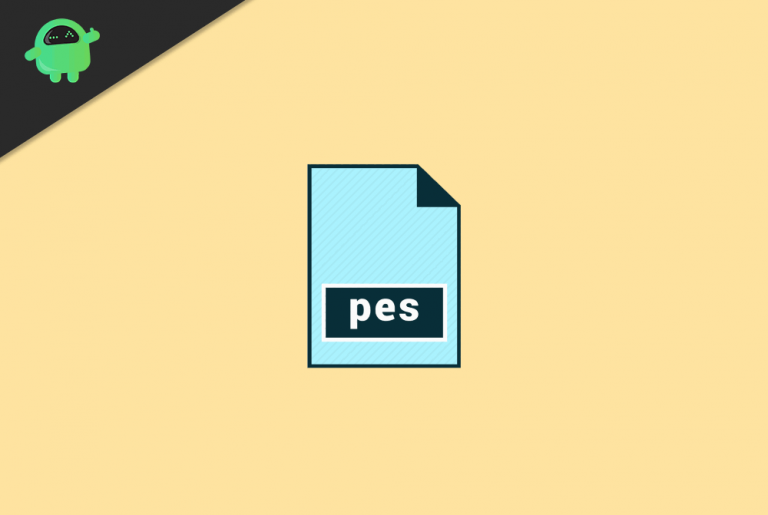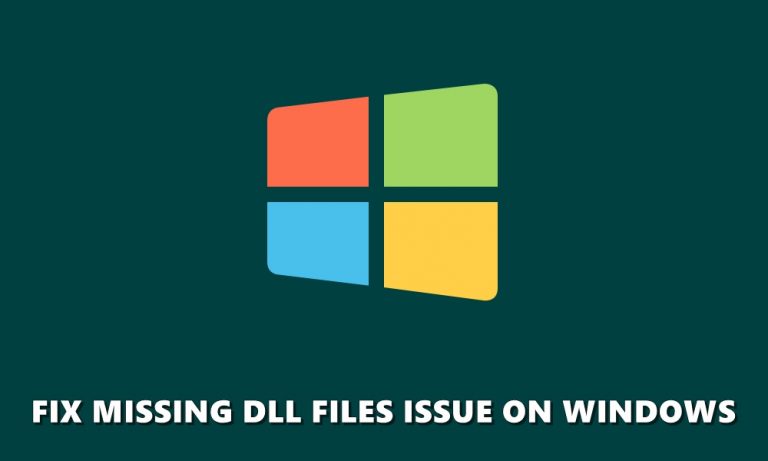Как исправить ошибку Windows 10 AutoConfig, не работающую 1067
Многие пользователи Windows жалуются на ошибку автонастройки WLAN – Служба автонастройки WLAN не работает (ошибка 1067). Обычно ошибка возникает, когда пользователи пытаются обновить свою версию ОС. Ошибка не позволяет пользователям получить доступ к своему WLAN-соединению.
В основном об этом сообщали пользователи Windows 8.1 или Windows 10. Если вы тот, кто тоже занимается этой же проблемой, то вы попали в нужное место. В этой статье мы покажем вам несколько простых методов, которые помогут вам решить эту ошибку. Воспользуйтесь приведенными ниже решениями и устраните ошибку самостоятельно.
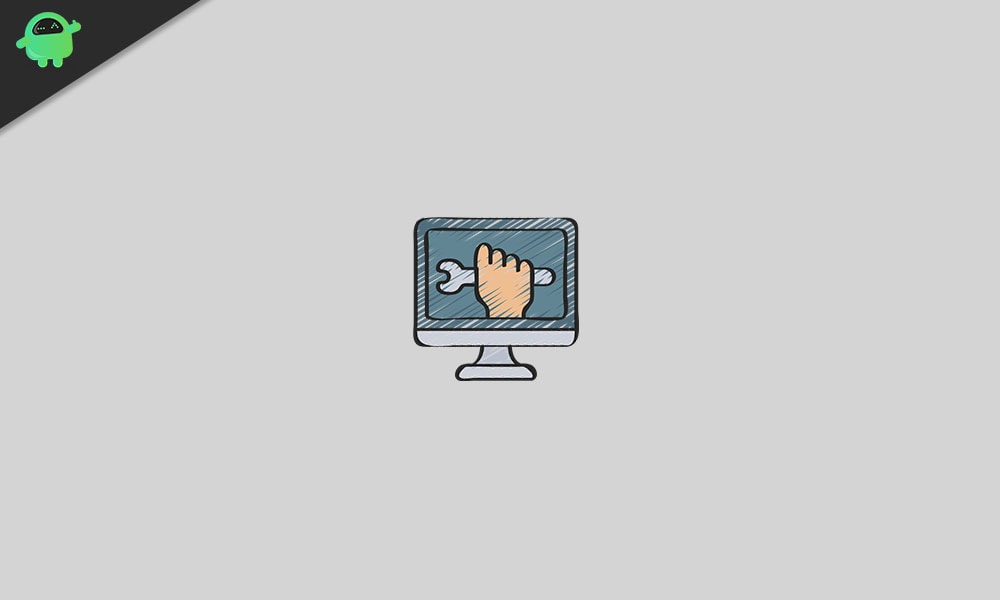
Причины, по которым AutoConfig не запускается, ошибка 1067?
Вот список возможных причин, по которым на вашем компьютере с Windows может возникнуть эта «Ошибка AutoConfig Not Running 1067».
- Windows устарела
- Адаптеры WLAN не работают должным образом
- Повреждены настройки Winsock
- Заражение вредоносным ПО
- Поврежденные системные файлы
- Вмешательство стороннего антивирусного программного обеспечения
Теперь, когда вы узнали о возможных причинах возникновения ошибки на вашем компьютере, давайте перейдем к решениям.
Решения для исправления ошибки AutoConfig Not Running 1067 для вашего компьютера с Windows:
Решение 1. Обновите Windows
Обновление Windows может решить многие проблемы. Если вы долгое время не обновляли Windows, то это первое, что вам нужно сделать, чтобы исправить эту ошибку. Выполните следующие шаги, указанные ниже, и обновите Windows.
- Нажмите Клавиша Windows + W.
- Теперь введите «Обновления»В строке поиска.
- Затем выберите Центр обновления Windows вариант из результатов поиска.
- нажмите Проверить обновления вариант.
- Установите все ожидающие обновления.
- Перезагрузите компьютер. Затем проверьте, сохраняется ли ошибка.
Решение 2. Исправьте адаптеры WLAN
Иногда адаптеры WLAN повреждаются или устаревают и начинают создавать проблемы, такие как AutoConfig Not Running Error 1067. Но вы можете решить эту проблему, выполнив следующие шаги.
- Во-первых, вам необходимо удалить адаптеры WLAN. Тип “Диспетчер устройств»В строке поиска.
- Когда откроется окно диспетчера устройств, выберите Сетевые адаптеры вариант.
- Затем найдите и щелкните правой кнопкой мыши Адаптеры WLAN.
- Выбрать Удалить кнопка.
- Теперь вам нужно установить последнюю версию драйверов.
- Итак, перейдите на сайт производителя адаптеров WLAN и установите последнюю версию драйвера в соответствии с вашей версией Windows.
- Если ошибка возникает снова, следуйте следующему решению.
Решение 3. Сбросьте настройки Winsock
Настройки Winsock отвечают за правильную работу вашего интернет-соединения. Если настройки Winsock будут повреждены из-за заражения вредоносным ПО или по другим причинам, вы не сможете подключиться к Интернету. Чтобы решить эту проблему, вам необходимо выполнить следующие шаги, указанные ниже, и сбросить настройки Winsock.
- Нажмите Клавиша Windows + X.
- Затем нажмите на Командная строка (администратор).
- Запустите следующие командные строки в окне командной строки и нажмите Войти после каждой строчки.
каталог сброса netsh winsock
netsh int ip reset reset.log попадание
- Перезагрузите компьютер с Windows.
- Еще раз проверьте ошибку. Если ошибка возникает снова, перейдите к следующему решению.
Решение 4. Измените автонастройку WLAN на автоматическую
Существует еще один способ решения ошибки AutoConfig Not Running 1067. Вы можете изменить службу автонастройки WLAN на автоматическую и посмотреть, сможет ли это изменение в настройках решить проблему за вас.
- В строке поиска введите «services.msc » , чтобы открыть вкладку услуг.
- На правой панели найдите Автоконфигурация WLAN вариант.
- Щелкните правой кнопкой мыши Автоконфигурация WLAN и выберите Свойства.
- Выберите Генеральная вариант.
- Помимо Типа запуска, щелкните раскрывающееся меню и выберите Автоматический вариант.
- Нажмите на Начало.
- Тогда выбирай Применять и нажмите ОК.
- Теперь закройте все окна и перезагрузите компьютер.
- Проверьте, появляется ли ошибка снова.
Решение 5.Используйте средство устранения неполадок сети
Если ошибка по-прежнему вызывает проблемы с вашим подключением к WLAN, выполните следующие действия и узнайте, как использовать средство устранения неполадок сети.
- Сначала откройте Панель управления.
- Искать “Устранение неполадок«
- Затем выберите Исправление проблем вариант.
- Найдите Сеть и Интернет вариант.
- выбирать Интернет-соединения.
- Теперь щелкните Продвинутый вариант.
- Затем выберите Запустить от имени администратора вариант.
- Выберите следующий кнопку, чтобы запустить средство устранения неполадок. Следуйте инструкциям на экране и исправьте ошибку.
Решение 6. Запустите средство проверки системных файлов.
Другая причина появления ошибки AutoConfig Not Running 1067 – это поврежденные системные файлы. Если системные файлы повреждаются из-за возможного заражения вредоносным ПО, вам необходимо использовать встроенный инструмент проверки системных файлов (SFC) и решить проблему как можно скорее.
- Нажмите Клавиша Windows + X.
- Выберите Командная строка (админ) вариант.
- Теперь запустите следующую командную строку и нажмите Войти.
sfc / scannow
- После завершения процесса перезагрузите компьютер.
- Посмотрите, сохраняется ли ошибка. Если ошибка не исчезнет, перейдите к следующему решению.
Решение 7. Запустите процедуру восстановления системы.
Как мы уже обсуждали выше, ошибка начинается, когда пользователь обновляет версию операционной системы Windows. Итак, чтобы устранить ошибку, вы можете выполнить процедуру восстановления системы.
Примечание. Эта процедура может стереть ваши файлы. Вот почему вам необходимо сделать резервную копию ваших важных файлов и данных, прежде чем пытаться использовать это решение.
- Открой Панель управления.
- Вы можете найти Восстановление вариант в правом верхнем углу экрана.
- Выберите Открыть восстановление системы вариант.
- Теперь следуйте инструкциям на экране, чтобы завершить процедуру. Теперь ваш компьютер запустится в более ранний момент времени до того, как произошла ошибка.
Решение 8. Отключите антивирусное программное обеспечение
Иногда ваше стороннее антивирусное программное обеспечение становится чрезмерно защищающим и блокирует подключение к Интернету. Чтобы решить эту проблему, вы можете временно отключить антивирусное программное обеспечение. После этого проверьте, появляется ли ошибка снова.
Решение 9. Переустановите операционную систему
Если ни одно из вышеперечисленных решений не помогло в вашем случае, вам необходимо переустановить операционную систему. Это долгий и сложный процесс. Он также может удалить ваши важные данные и сохраненные файлы. Итак, убедитесь, что вы сделали резервную копию всего, прежде чем выполнять этот шаг.
Мы не можем представить, чтобы провести один день без Интернета. Начиная с работы и заканчивая просмотром Netflix, все зависит от хорошего интернет-соединения. Когда соединение WLAN перестает предоставлять Интернет, это может быть очень неприятно.
Не беспокойтесь, потому что мы предоставили вам несколько эффективных решений для устранения ошибки AutoConfig Not Running 1067. После рассмотрения решений вы, должно быть, получили некоторое представление о том, как решить эту ошибку. Мы надеемся, что вам удастся устранить ошибку и снова начнете использовать соединение WLAN. Если у вас есть какие-либо вопросы или отзывы, напишите комментарий в поле для комментариев ниже.